PIXUS MP500の取扱説明書・マニュアル [全124ページ 9.42MB]
mp500-dpg-j-v3.pdf
http://cweb.canon.jp/.../mp500-dpg-j-v3.pdf - 9.42MB
- キャッシュ
55245view
124page / 9.42MB
75ワイヤレス通信で印刷してみよう ●携帯電話から赤外線通信で正しく印刷を行うためには、以下の条件を満たしている必要があります。・対応機種:IrDA ポートを搭載し、赤外線通信による画像データ転送に対応した携帯電話動作確認済みの携帯電話については、キヤノンピクサスホームページ canon.jp/support でご確認ください。・印刷可能なデータ:携帯電話のカメラで撮影した画像●携帯電話から印刷する操作については、携帯電話に付属の使用説明書を参照してください。●本機の赤外線ポートと携帯電話の赤外線ポートの間に物などを置いて遮断しないでください。送受信ができなくなります。●データを受信中は、本機と赤外線通信の接続を切らないように注意してください。もし切れてしまった場合は、もう一度携帯電話からデータを送信してください。●ご使用の機種により、赤外線による転送容量に制限があるため、最高画質での印刷ができないことがあります。●印刷して画像が粗くなるときは、名刺サイズやカードサイズ、シール紙などの小さいサイズの用紙で印刷することをお勧めします。送信できるデータについて●携帯電話のセキュリティ設定のため、ダウンロードしたコンテンツや、メールに添付された URL からダウンロードした写真等は印刷できません。●動画は印刷できません。●画像の大きさによって送信を開始してから印刷が開始されるまで時間がかかることがあります。●ご使用の機種により、メモリーカードに保存したデータは印刷できないことがあります。●印刷される画像の品位と印刷される向き(縦または横)は、撮影した画像サイズによって自動的に設定されます。●携帯電話で撮影した画像のサイズによっては、フチなしで印刷すると左右と上下の画像が切れたり、フチありで印刷すると左右上下の余白の大きさが変わることがあります。Bluetooth 通信で印刷するここではオプションのBluetooth ユニット BU-20 を使って、携帯電話などのBluetooth 対応機器から写真を印刷する操作手順について説明します。パソコンから印刷する方法については、『Bluetooth ユーザーズガイド』を参照してください。OPP(ObjectPush Profile)または BIP(Basic Imaging Profile)のプロファイルに対応している 携帯電話から印刷できます。ご使用の携帯電話が対応しているプロファイルについては、ご使用の携帯電話に付属の使用説明書を参照してください■Bluetooth 通信で印刷する携帯電話から Bluetooth 通信で印刷を行うときは、ご使用の携帯電話の使用説明書もあわせて参照してください。 1印刷の準備をする[電源]を押して電源を入れます。 ➔ P.10用紙をセットします。 ➔ P.12給紙箇所を確認します。 ➔ P.16
参考になったと評価
 55人が参考になったと評価しています。
55人が参考になったと評価しています。
その他の取扱説明書

6770 view
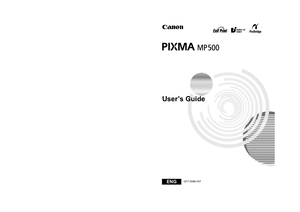
1393 view

2039 view

441 view








 55人が参考になったと評価しています。
55人が参考になったと評価しています。



